Celoten vodnik po programu Windows 8 Explorer; Nova orodja in možnosti za trak
Če ste že spremljali novice o izboljšavah in dodatkih v sistemu Windows 8, ste verjetno že slišali za prenovljeni Windows Explorer. Windows 8 File Explorer klonira uporabniški vmesnik aplikacij MS Office 2010, ki prinaša vse potrebne možnosti in orodja desno v traku, da vam v menijski vrstici in kontekstu z desnim klikom ni treba najti možnosti v menijih meni. Tako kot MS Office aplikacije tudi na vrhu okna raziskovalca datotek vsebuje dinamičen trak, ki prikazuje posebna orodja in možnosti za določene vrste datotek. Na primer, videli boste ločeno Orodje za upravljanje slik ko izberete slike, podobno lahko do zavihka dostopate do vseh ustreznih orodij za izbrano aplikacijo.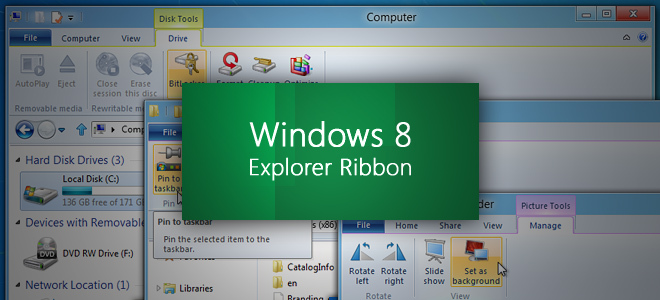
Ta vodnik je del naše serije o podrobnem poročilu o novih funkcijah in izboljšavah sistema Windows 8.
- Kako namestiti Windows 8 na VirtualBox
- Kaj je novega v namizju sistema Windows 8, zaženite iskanje in meni »Start«
- Celoten vodnik za Windows 8 Explorer, nova orodja in možnosti traku (trenutno si ogledujem)
- Celoten vodnik za upravitelja opravil Windows 8, nove funkcije in možnosti
- Nastavitve računalnika Windows 8 [Celoten vodnik]
- Kako osvežiti ali ponastaviti računalnik Windows 8 [Celoten vodnik]
- Vse o Windows 8 FileName trki in pogovorno okno za kopiranje / premikanje
- Celoten vodnik za zagonski meni sistema Windows 8
- Sinhroniziranje uporabniških nastavitev sistema Windows 8 med osebnimi računalniki in tabličnimi računalniki prek Windows Live ID
- Hitri pregled zaklenjenega zaslona Windows
- Celoten vodnik za varnostno kopijo zgodovine datotek Windows 8
Windows 8 File Explorer vsebuje privzeto 4 zavihke, Datoteka, Domača stran, Skupna raba in Pogled. Pod vrstico je naslovna vrstica z navigacijskimi gumbi (vključen je tudi gumb gor) in iskalna vrstica. V naslovni vrstici je tudi gumb za zmanjšanje traku, ki se ob kliku vrti navzgor. Z naslovno vrstico lahko spremenite položaj naslovne vrstice od spodnjega traku do vrha.
Zavihek Domov
Zavihek Domov obravnava osnovne možnosti datotek in map, vključno s, Kopiraj, Prilepi, Izreži in dve novi Kopiraj pot in Prilepi bližnjico gumbe za kopiranje izhodne poti izbrane datoteke v odložišče in kopirano bližnjico prilepi v trenutno okno. V razdelku Uredi lahko premaknete in kopirate izbrane datoteke in mape v Namizje, Knjižnice Windows 8 (Dokumenti, Videoposnetki, Glasba in Slike), in na katero koli lokacijo po meri. Gumb Izbriši omogoča, da izbrani predmet (datoteko, bližnjico, mapo itd.) Neposredno pošljete v koš ali ga trajno izbrišete, ne da bi se premaknili v koš.
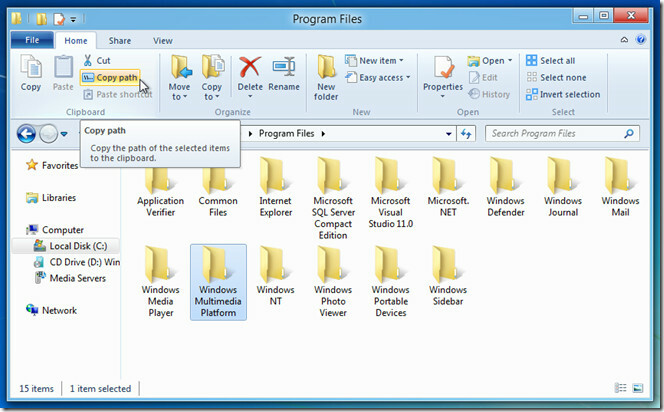
V razdelku Novo lahko dostopate do možnosti, vključenih v Novo meni, ki je dostopen prek kontekstnega menija z desno tipko miške, kot so ustvarjanje nove mape, bližnjice, besedilni dokument, stisnjena mapa, bitna slika itd. The Enostaven dostop meni vključuje možnosti, da v izbrano mapo Windows 8 vključite izbrano mapo, uporabno, kadar želite, recimo, vključiti mapo za zbiranje glasbe v glasbeno knjižnico.
Poleg ogleda lastnosti izbranega predmeta, Lastnosti možnost, ki je na voljo v razdelku Odpri, vam omogoča, da odstranite podatke / lastnosti meta oznake izbrane datoteke. Preprosto izberite element, katerega lastnosti je treba trajno odstraniti in v spustnem meniju Lastnosti kliknite Odstranite lastnosti.
Skupna raba zavihka
The Deliti zavihek omogoča hitro ustvarjanje datoteke ZIP za izbrane datoteke in mape, e-poštne datoteke s privzeto e-pošto odjemalca (Outlook, Thunderbird itd.), zapisujte datoteko in mapo na optični disk, natisnite dokument in pošljite faks kopirati. The Deliti z v razdelku lahko delite izbrano datoteko in mapo z uporabniki omrežja domače skupine, odprite pogovorno okno vnaprej za skupno rabo dovoljenj za dostop do datotek, izberite določene ljudi, s katerimi želite deliti datoteko, in Nehajte deliti poljubno izbrano skupno datoteko in mapo.
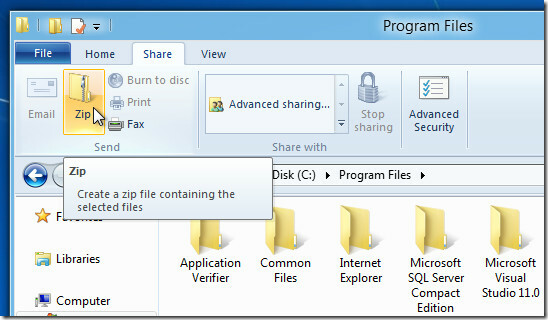
The Pogled na zavihku vsebuje možnosti ogledov obeh elementov v glavnem oknu in podoknu za krmarjenje na levi strani. V razdelku Podokni lahko spremenite globino pogleda podokna za krmarjenje, da prikažete vse mape, in razširi na trenutno odprte mape; lahko izberete tudi prikaz priljubljenih in onemogočite podokno za krmarjenje. Tako kot Windows 7 File Explorer je tudi predogled predogled onemogočen v programu Windows 8 Explorer, vendar ga lahko omogočite in si ogledate podrobnosti datotek in map v razdelku Podokni.
V skupini Postavitev vključuje vse načine prikaza ikon, od zelo velikih ikon, majhnih ikon, do seznama in podrobnosti. Glave razvrščanja so na voljo samo v pogledu Podrobnosti. Kljub temu lahko uporabite Razvrsti po spustni meni v katerem koli načinu prikaza, da razvrstite seznam elementov po imenu, datumu spremembe, oznakah, naslovu in tako naprej.
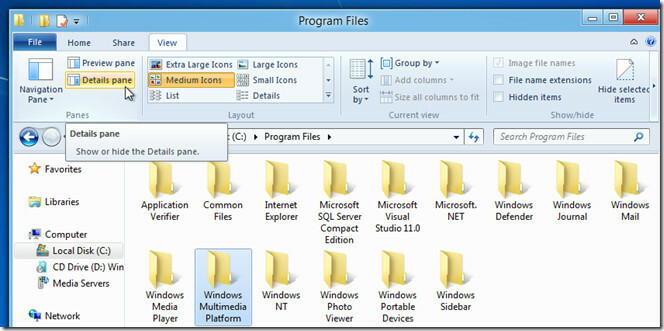
V razdelku Trenutni pogled je vključena skupina, dodaj stolpce, velikost vseh stolpcev, da ustrezajo možnostim. V spustnem meniju »Skupine« lahko dostopate do načinov grupiranja, medtem ko vam bo Dodaj stolpce omogočilo dodajanje razvrščenih glav v način prikaza podrobnosti. Stolpci Velikost vseh, ki jih želite, vam pomaga hitro prilagoditi glave razvrščanja.
Jeziček menija Datoteka
Pomožni ukazni poziv je na voljo v meniju Datoteka, kar vam omogoča, da kot skrbnik hitro odprete katero koli lokacijo v CMD, ne da bi vam bilo treba ročno zagnati tolmač ukazne vrstice. Poleg tega lahko odprete trenutni imenik v programu Windows PowerShell, tako da izberete mapo in v meniju Datoteka kliknete program Windows PowerShell. The Izbriši zgodovino meni omogoča, da odstranite seznam zadnjih krajev in zgodovino naslovne vrstice.

Konteksti na zavihkih
Poleg zavihka Pogled se doda zavihek, ki temelji na kontekstu. Ko na primer v programu Windows Explorer izberete aplikacijsko datoteko, se doda nov zavihek, in sicer Program, ki vsebuje orodja za aplikacije. Vključuje možnosti, da izbrano aplikacijo pripnete na opravilno vrstico, jo zaženete s skrbniškimi privilegiji ali kot drug uporabnik in odprete pogovorno okno za popravilo združljivosti.
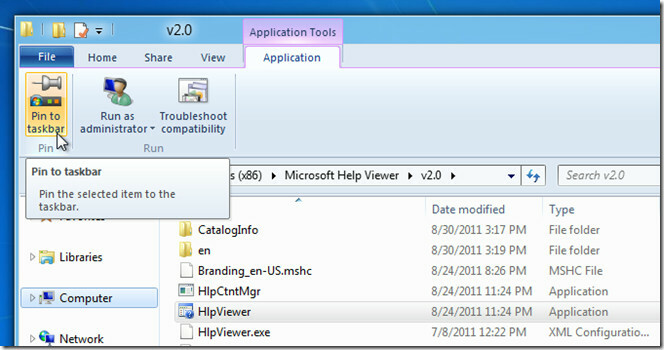
Podobno, ko je izbrana slika, prikaže vse možnosti kontekstnega menija z desnim klikom v Orodja za slike Upravljanje zavihek, vključno z, Zavrtite v levo, Zavrtite desno, nastavite sliko kot ozadje in zaženite diaprojekcijo slike.

Windows 8 omogoča neposredno namestitev in zapisovanje slik diska na disk. Na primer, ko izberete sliko ISO ali VHD, lahko dostopate do možnosti Mount and Burn na kartici Action Disc Image Tools Tools.

Poleg možnosti, ki so vključene za datoteke in mape, boste na traku Windows 8 Explorerja videli možnosti, povezane z računalnikom. Kartica Computer (Računalnik) uporabnikom omogoča, da odprejo pogon, okno lastnosti izbranega pogona, dostopajo do možnosti omrežnega pogona Map, dodajte izbrani pogon na omrežno lokacijo, odprite nadzorno ploščo, prikažite okno za dodajanje / odstranjevanje in si oglejte sistem lastnosti.

Ko izberete pogon, se bo poleg zavihka Prikaži prikazal nov zavihek z imenom Drive, ki vsebuje možnosti desnega klika pogona z orodji BitLocker, Cleanup in Optimize (defragmentacija diska).

Windows 8 Explorer ima vse za ljubiteljske in izkušene uporabnike. Vključitev traku bo resnično spremenila način iskanja uporabnikov po menijih, iskanje možnosti in zagon izvornega orodja za Windows za izbrane datoteke in mape. Poskusili smo se dotakniti najpomembnejših lastnosti sistema Windows 8 Explorer in smo jih morda spregledali. Če ste že začeli uporabljati Windows 8, nas obvestite o možnosti, ki mora biti vključena na naš seznam.
Iskanje
Zadnje Objave
Tomighty je namizni časovnik Pomodoro, ki pomaga, da se naloge opravijo pravočasno
Tudi najbolj dovršen odvetnik se bo v poštenih naporih ali minutah ...
Changer Display: Samodejna sprememba ločljivosti zaslona [Windows 7]
Obstaja vgrajena funkcija Windows za spreminjanje ločljivosti zaslo...
Prosti program za zagon aplikacij Windows Zum je majhen in lep
Od uvedbe sistema Windows 7 veliko uporabnikov (vključno z mano) ni...

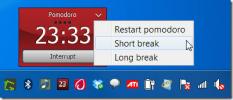
![Changer Display: Samodejna sprememba ločljivosti zaslona [Windows 7]](/f/da09e33eadc44854489fbfae9ba6de64.jpg?width=680&height=100)
